Recensione di Loom Screen Recorder: tutto ciò che devi sapere
Loom è una piattaforma che puoi utilizzare per inviare messaggi video ad altri per comunicare visivamente e in modo asincrono. È ampiamente utilizzato per registrare, condividere e rivedere video asincroni. Questo post fornisce una risposta completa Recensione di Loom Screen Recorder per esplorare lo strumento di registrazione e collaborazione dello schermo. Puoi conoscere le sue caratteristiche principali, le diverse versioni di Loom, come catturare il tuo schermo utilizzandolo e i suoi pro e contro.
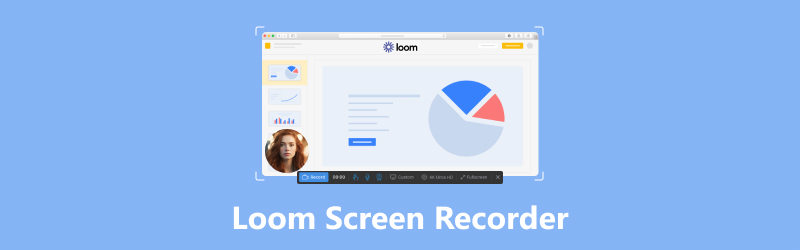
CONTENUTO DELLA PAGINA
Parte 1. Cos'è Loom Screen Recorder
Registratore dello schermo del telaio è una popolare piattaforma di messaggistica video. E puoi usarlo per registrare contemporaneamente schermo, fotocamera e microfono e quindi condividere immediatamente il tuo video con altri tramite un collegamento condivisibile. Viene utilizzato principalmente per la comunicazione asincrona, poiché consente di creare e condividere video rapidamente. Puoi anche utilizzare Loom Screen Recorder per creare tutorial video, video di formazione e video di assistenza clienti.

Diverse versioni di Loom Screen Recorder
Loom Screen Recorder viene utilizzato da individui e team di tutte le dimensioni per creare tutorial video, tenere presentazioni, registrare feedback e altro ancora. È uno strumento popolare per l'assistenza clienti, le vendite, il marketing e l'istruzione. Loom è disponibile in tre diverse versioni. Puoi controllare i dettagli su Prezzi del telaio pagina.
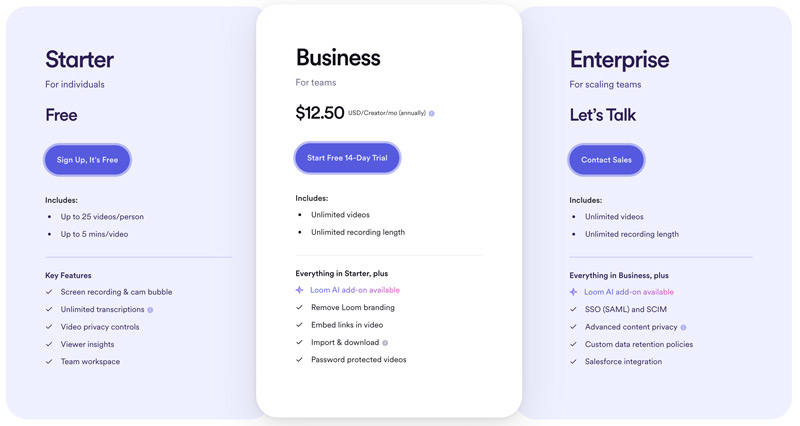
Avviatore del telaio: La versione gratuita di Loom ti consente di registrare video fino a 720p e della durata di 5 minuti. Puoi condividere le tue registrazioni video con un massimo di 50 persone al mese.
Commercio di telai: La versione Business di Loom costa $12,50 al mese e include tutte le funzionalità di Loom Starter, oltre a funzionalità aggiuntive come registrazione 4K, cartelle del team, analisi e autorizzazioni video.
Impresa del telaio: La versione Enterprise di Loom è una soluzione che consente di personalizzare i vantaggi per soddisfare le esigenze della tua organizzazione. Include tutte le funzionalità di Loom Business, oltre a funzionalità aggiuntive come l'integrazione SSO, il branding personalizzato e la moderazione video.
Caratteristiche principali di Loom Screen Recorder
Loom Screen Recorder ti consente di catturare l'intero schermo, una regione specifica della finestra dello schermo o una finestra indipendente. Puoi anche scegliere di registrare i movimenti del cursore e della tastiera. Ti consente di registrarti utilizzando la tua webcam. È molto utile per creare tutorial video, fare presentazioni o semplicemente registrarti mentre parli. Loom può anche registrare la tua voce durante le registrazioni dello schermo o della fotocamera.
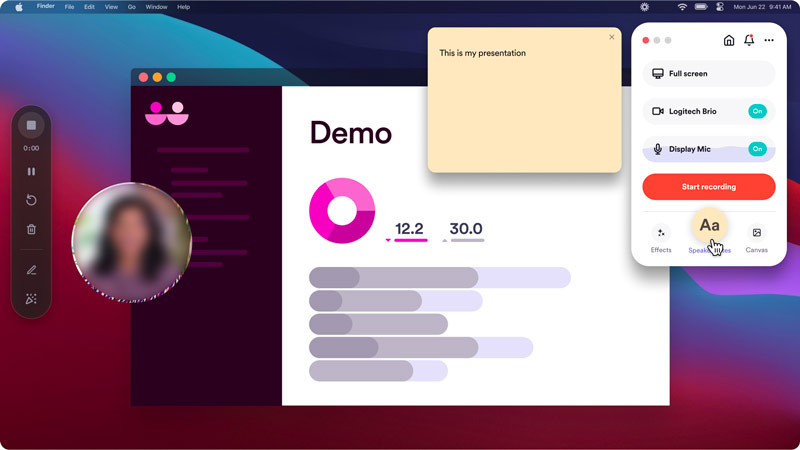
Loom Screen Recorder offre strumenti di editing video di base, come tagliare, ritagliare e aggiungere annotazioni. Puoi anche aggiungere un'introduzione, una conclusione, attività, commenti, CTA ed emoji personalizzati ai tuoi video. Ti consente di connettere facilmente i tuoi team in remoto.
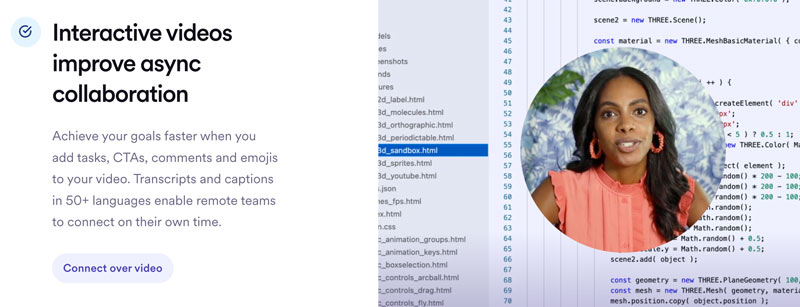
Loom offre un modo semplice per condividere i tuoi video con altri. Genera semplicemente un collegamento condivisibile e invialo al destinatario. E ti consente di condividere i tuoi video direttamente sui social media o incorporarli nel tuo sito web o blog.
Pro e contro di Loom Screen Recorder
Loom Screen Recorder ha un'interfaccia semplice e intuitiva, che lo rende facile da usare per chiunque abbia competenze tecniche. Offre molte potenti funzionalità, tra cui la registrazione dello schermo, la registrazione della fotocamera, la registrazione del microfono, l'editing video e la condivisione video.
Loom ti consente di comunicare in modo asincrono, il che significa che tu e i tuoi destinatari potete guardare e rispondere ai video a vostro piacimento. Inoltre, offre un piano gratuito con funzionalità generose.
Tuttavia, la versione gratuita di Loom Screen Recorder ti consente di registrare solo video della durata massima di 5 minuti. E la risoluzione della tua registrazione è limitata a 720p. Quel che è peggio è che la versione gratuita di Loom aggiunge una filigrana Loom ai tuoi video. Molte funzioni sono disponibili solo nelle versioni a pagamento.
Parte 2. Come registrare lo schermo utilizzando Loom Screen Recorder
Loom è disponibile come estensione web, app desktop e app mobile. Per registrare lo schermo del tuo computer, l'app desktop Loom o l'estensione Loom Chrome sono più adatte. Per acquisire attività sul tuo iPhone o telefono Android, devi installare la versione mobile di Loom dall'App Store o da Google Play Store.
Scarica l'estensione o l'app Loom Screen Recorder. Se utilizzi l'estensione web, scaricala dal Chrome Web Store. Se utilizzi la versione desktop o mobile di Loom, puoi visitare il sito Web ufficiale di Loom per scaricarlo.
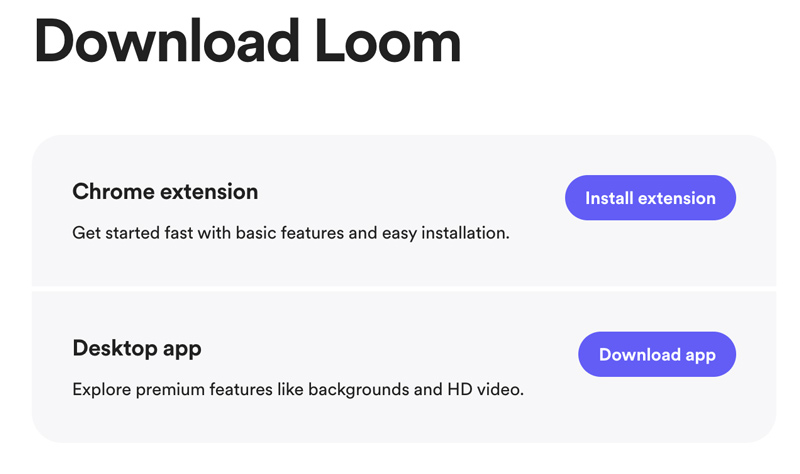
Apri Loom e registrati per un account. Puoi creare un account Loom gratuito o iscriverti a un piano a pagamento.
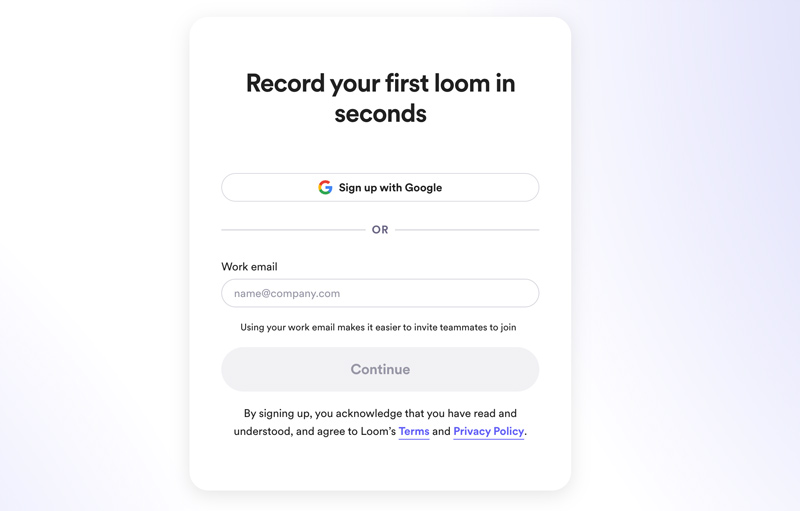
Come utilizzare l'estensione Loom per Chrome
Fai clic sull'icona dell'estensione Loom Chrome e seleziona Registra schermata. Seleziona se desideri registrare solo lo schermo, lo schermo e la fotocamera o solo la fotocamera. Clicca il Inizia a registrare pulsante e il Interrompi la registrazione pulsante per iniziare e terminare la registrazione.
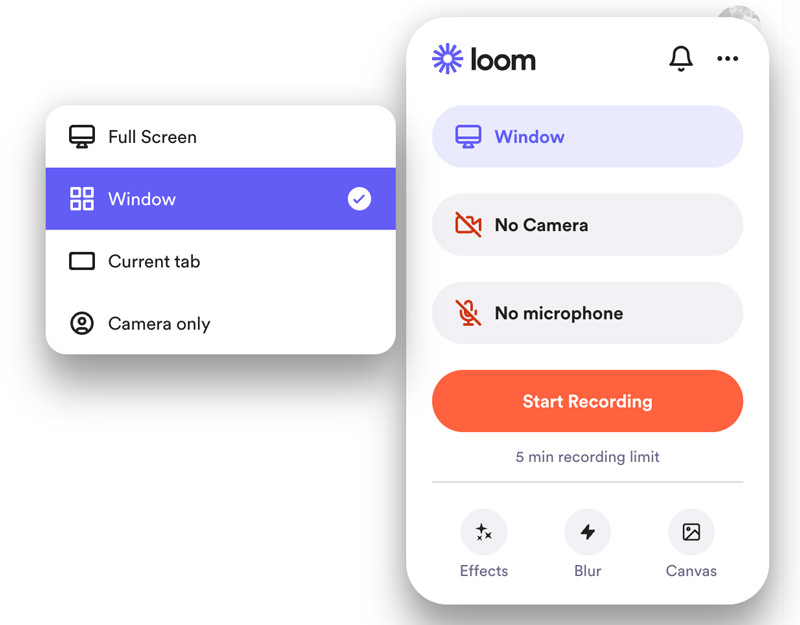
Come utilizzare l'app desktop Loom
Apri l'app desktop Loom e accedi al tuo account. Autorizza questa app ad accedere alla fotocamera, al microfono e registrazione dello schermo. Scegli di registrare solo il tuo schermo, lo schermo e la fotocamera o solo la fotocamera in base alle tue esigenze. Quindi, fai clic sul pulsante Avvia registrazione.
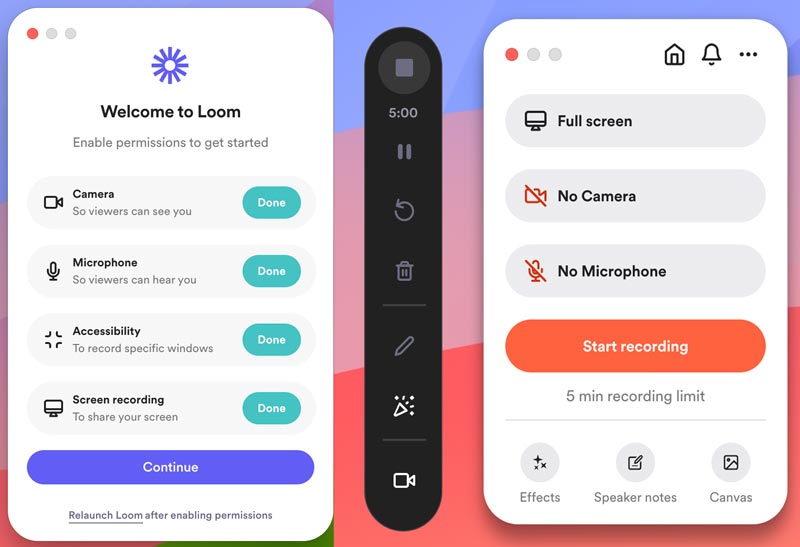
Come registrare lo schermo del telefono utilizzando Loom
Apri l'app mobile Loom sul tuo iPhone o telefono Android. Accedi con il tuo account Loom.
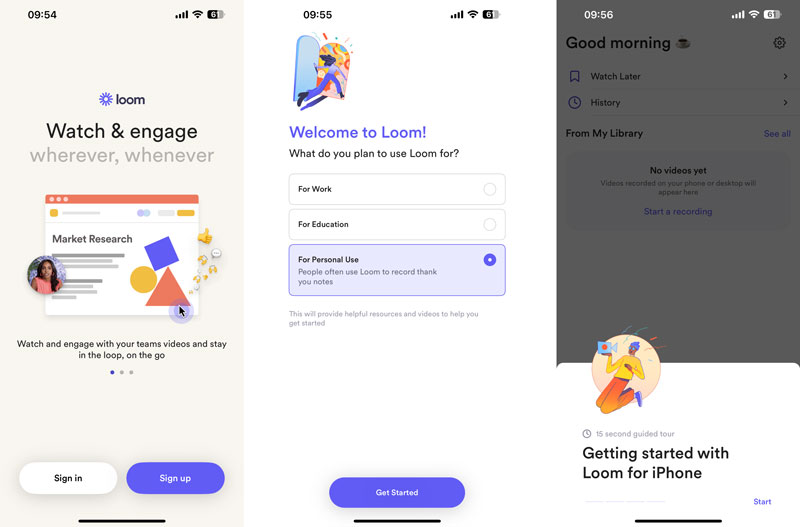
Clicca il Avvia una registrazione e scegli di acquisire la fotocamera, lo schermo del telefono o l'audio. Scegli Schermo come sorgente di registrazione e tocca Registrare lo schermo pulsante. Clicca il Avvia trasmissione pulsante per avviare la registrazione.
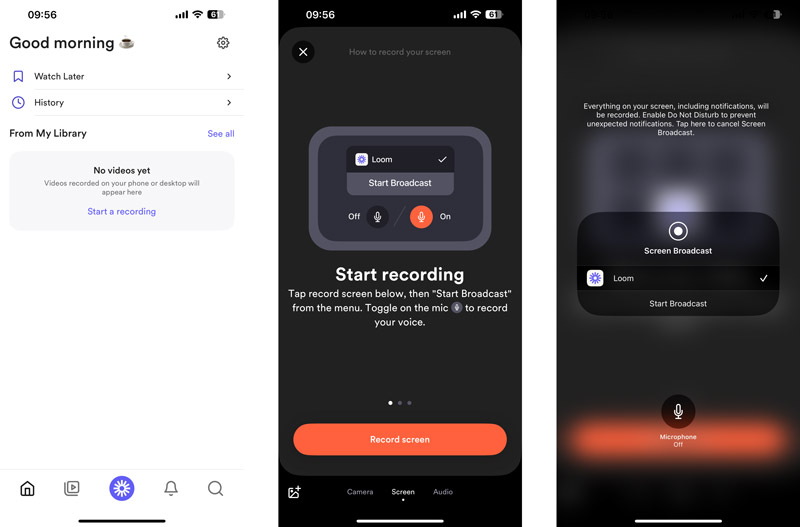
Parte 3. Migliore alternativa a Loom Screen Recorder
La migliore alternativa a Loom Screen Recorder è Registratore dello schermo Vidmore. È un registratore dello schermo completo e versatile che offre tutte le funzioni di registrazione e modifica necessarie. Rispetto a Loom, Vidmore Screen Recorder offre più soluzioni di registrazione. Ti consente di acquisire schermate di computer e telefono, video di giochi, riunioni, chiamate video e audio, webcam e altro ancora.
![]() La migliore alternativa a Loom Screen Recorder
La migliore alternativa a Loom Screen Recorder
- La migliore alternativa a Loom per registrare video di alta qualità.
- Cattura tutte le attività che si svolgono sul tuo Mac e PC Windows.
- Registra le webcam e cattura l'audio dall'audio e dal microfono del sistema.
- Offri varie funzionalità di modifica per modificare le tue registrazioni.

Vidmore Screen Recorder può registrare il tuo schermo in alta qualità, con risoluzione fino a 4K. Ciò lo rende ideale per registrare tutorial video, presentazioni e altri video professionali.
Questa alternativa a Loom ti consente di catturare l'intero schermo, una finestra specifica o una regione selezionata. Inoltre, puoi scegliere di farlo catturare il suono dalla sorgente di registrazione desiderata.
Parte 4. Domande frequenti su Loom Screen Recorder
Perché lo schermo e la fotocamera di Loom non funzionano?
Esistono alcuni motivi per cui lo schermo e la fotocamera di Loom potrebbero non funzionare. Riavvia l'app Loom o il tuo dispositivo e riprova. Assicurati di avere installata l'ultima versione di Loom. Inoltre, dovresti controllare le tue autorizzazioni. Assicurati che Loom abbia l'autorizzazione per accedere allo schermo e alla fotocamera. Se hai ancora problemi a far funzionare Loom, puoi contattare il supporto di Loom per assistenza.
Loom Screen Recorder è sicuro?
Loom Screen Recorder è generalmente considerata un'applicazione sicura. Utilizza pratiche di sicurezza standard del settore per proteggere i tuoi dati. Loom ha anche una politica sulla privacy che delinea come raccoglie e utilizza i tuoi dati.
Loom registra l'audio dello schermo?
Sì, Loom può registrare l'audio dello schermo. Puoi registrare i suoni emessi dal tuo computer, come i suoni delle tue applicazioni e l'audio del tuo microfono.
Conclusione
Telaio è un potente registratore di schermo perfetto per comunicazioni asincrone, tutorial video e video di assistenza clienti. Se stai cercando un registratore dello schermo con le funzionalità necessarie e una versione gratuita, Loom è un'ottima opzione.


